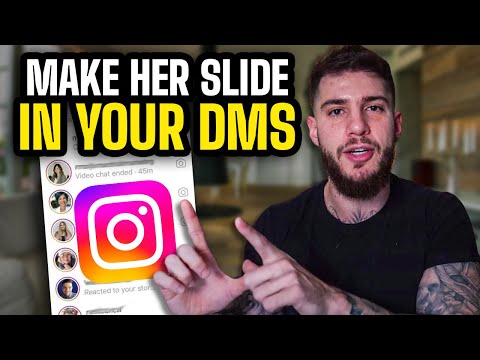Ovaj wikiHow vas uči kako kalibrirati ekran vašeg iPhone -a ili, ako je potrebno, vratiti telefon na tvorničke postavke ako ekran postane manje osjetljiv ili ima druge probleme poput smrzavanja.
Koraci
Metoda 1 od 2: Kalibriranje senzora automatskog osvjetljenja

Korak 1. Idite u slabo osvijetljenu prostoriju
Senzor automatskog osvjetljenja mora se kalibrirati u prostoriji sa minimalnim osvjetljenjem. Ugasite svjetla i/ili provjerite je li soba mračna.

Korak 2. Otvorite Postavke
To je siva aplikacija sa zupčanicima (⚙️) koja se obično nalazi na vašem početnom ekranu.

Korak 3. Pomaknite se prema dolje i dodirnite Zaslon i svjetlina
Nalazi se u istom odeljku kao i meni „Opšte“.

Korak 4. Gurnite "Auto-Brightness" u položaj "Off"
To je prvi odjeljak u meniju "BRIGHTNESS" i postat će bijel.

Korak 5. Povucite traku "BRIGHTNESS" ulijevo
Postavite prst na klizač i povucite ga što je više moguće ulijevo kako biste smanjili ekran na minimalnu razinu svjetline.

Korak 6. Povucite "Automatsko osvjetljenje" u položaj "Uključeno"
Postaće zelena. Ekran će postati svetliji. Traka "BRIGHTNESS" automatski će se pomaknuti prema desnoj strani, koja kalibrira senzor automatskog osvjetljenja za optimalne performanse.
Metoda 2 od 2: Sigurnosno kopiranje i vraćanje vašeg iPhonea

Korak 1. Otvorite Postavke
To je siva aplikacija sa zupčanicima (⚙️) koja se obično nalazi na vašem početnom ekranu.
Ako vaš ekran ne radi ispravno, primjerice ako ne registrira ulaze ili prikazuje pogrešne unose, vraćanjem iPhonea može se ponovo aktivirati. Ovom metodom ne biste trebali izgubiti podatke

Korak 2. Dodirnite svoj Apple ID
To je dio pri vrhu izbornika koji sadrži vaše ime i sliku ako ste je dodali.
- Ako niste prijavljeni, dodirnite Prijavite se na svoj iPhone, unesite svoj Apple ID i lozinku, a zatim dodirnite Prijavite se.
- Ako koristite stariju verziju iOS -a, možda nećete morati učiniti ovaj korak.

Korak 3. Dodirnite iCloud
Nalazi se u drugom odeljku menija.

Korak 4. Pomaknite se prema dolje i dodirnite iCloud Backup
Nalazi se pri dnu odjeljka "APLIKACIJE KOJI KORISTE ICLOUD".
Slide iCloud Backup u položaj "Uključeno" (zeleno), ako već nije.

Korak 5. Dodirnite Rezervna kopija sada
Nalazi se pri dnu ekrana. Sačekajte dok se sigurnosna kopija ne dovrši.
Morate biti povezani na Wi-Fi mrežu da biste napravili sigurnosnu kopiju iPhonea

Korak 6. Dodirnite iCloud
Nalazi se u gornjem levom uglu ekrana. Ovo će vas vratiti na stranicu postavki iClouda.

Korak 7. Dodirnite Apple ID
Nalazi se u gornjem levom uglu ekrana. Ovo će vas vratiti na stranicu postavki Apple ID -a.
Ako koristite stariju verziju iOS -a, možda nećete morati učiniti ovaj korak

Korak 8. Dodirnite Postavke
Nalazi se u gornjem levom uglu ekrana. Ovo će vas vratiti na glavni meni Postavke.

Korak 9. Pomaknite se prema dolje i dodirnite Općenito
Nalazi se pri vrhu menija, pored ikone zupčanika (⚙️).

Korak 10. Pomaknite se prema dolje i dodirnite Resetiraj
Nalazi se pri dnu menija.

Korak 11. Dodirnite Izbriši sav sadržaj i postavke
Nalazi se pri vrhu menija.

Korak 12. Unesite svoju šifru
Unesite lozinku koju koristite za otključavanje telefona.
Ako se to od vas zatraži, unesite lozinku "Ograničenja"

Korak 13. Dodirnite Izbriši iPhone
Time ćete poništiti sve postavke, kao i izbrisati medije i podatke na vašem iPhoneu.
Na vašem telefonu će se prikazati "Prevucite za postavljanje" nakon što završite brisanje sadržaja, kao što je to bio slučaj pri prvoj kupnji

Korak 14. Slijedite upute na ekranu za postavljanje iPhonea
Vaš iPhone će biti u istoj konfiguraciji kao i kada je napustio tvornicu, pa ćete ga morati postaviti kao da je nov.